'>
Sekiranya komputer riba anda terus terputus dari rangkaian WiFi anda, anda bukan satu-satunya! Banyak pengguna komputer riba melaporkan bahawa sambungan Internet mereka sering terputus ketika komputer riba mereka disambungkan ke rangkaian tanpa wayar.
Ini sangat menjengkelkan. Sangat tidak menyenangkan anda tidak dapat menyambungkan komputer riba ke WiFi. Tetapi jangan risau, masalah anda dapat diselesaikan…
Cuba perbaiki ini!
Berikut adalah beberapa kaedah yang telah membantu banyak pengguna komputer riba. Anda mungkin tidak perlu mencuba semuanya; jalankan senarai sehingga anda menjumpai yang sesuai untuk anda.
- Mulakan semula komputer dan peranti rangkaian anda
- Lumpuhkan tetapan penjimatan kuasa penyesuai rangkaian anda
- Kemas kini pemacu rangkaian anda
- Tukar Selang Sah Imbas
Kaedah 1: Mulakan semula komputer riba dan peranti rangkaian anda
Apabila komputer riba anda terus keluar dari rangkaian wayarles anda, perkara pertama yang harus anda cuba ialah menghidupkan semula komputer riba dan penghala / modem anda. Ini membantu anda menetapkan semula tetapan rangkaian anda dan memperbaiki masalah rangkaian anda.
Untuk melakukannya:
1) Matikan komputer riba anda, kemudian cabut kabel kuasa dari padanya.
2) Matikan penghala / modem anda, kemudian cabut kabel kuasa dari mereka.
3) Biarkan semua peranti anda selama kira-kira satu minit.
4) Pasang kabel kuasa ke komputer riba dan penghala / modem anda.
5) Hidupkan penghala / modem anda, kemudian komputer riba anda.
Sekarang cuba sambungkan komputer riba ke rangkaian wayarles anda. Mudah-mudahan, ini dapat menyelesaikan masalah memutuskan hubungan anda. Tetapi jika tidak, jangan risau. Masih ada tiga pembaikan yang boleh anda cuba.
Kaedah 2: Lumpuhkan tetapan penjimatan kuasa penyesuai rangkaian anda
Masalah rangkaian wayarles anda mungkin berlaku kerana sistem anda mematikan penyesuai rangkaian wayarles anda untuk menjimatkan kuasa. Anda harus mematikan tetapan ini untuk melihat apakah ini dapat menyelesaikan masalah anda.
Untuk memeriksa tetapan penjimatan kuasa penyesuai rangkaian anda:
1) Pada komputer riba anda, tekan Kekunci logo Windows dan R pada papan kekunci anda untuk membuka kotak Run. Kemudian taip ' ncpa.cpl Dan tekan Masukkan .

2) Klik kanan anda Penyesuai rangkaian tanpa wayar / WiFi , kemudian klik Hartanah .

3) Klik Konfigurasikan butang.

4) Pilih Pengurusan tenaga tab, pastikan Benarkan komputer mematikan peranti ini untuk menjimatkan kuasa adalah tidak diperiksa , dan kemudian klik okey .
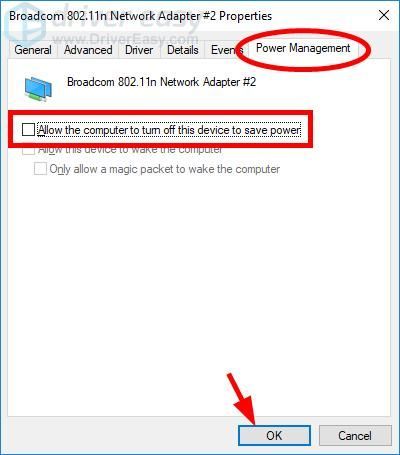
Semoga ini dapat menyelesaikan masalah sambungan tanpa wayar anda. Tetapi jika tidak, anda mungkin perlu mencuba pembaikan lain yang disenaraikan di bawah.
Kaedah 3: Kemas kini pemacu rangkaian anda
Komputer riba anda mungkin terputus dari WiFi kerana anda menggunakan pemacu rangkaian yang salah atau sudah lapuk. Anda harus mengemas kini pemandu ini untuk melihat apakah itu masalah untuk anda. Sekiranya anda tidak mempunyai masa, kesabaran atau kemahiran untuk mengemas kini pemandu anda sendiri, anda boleh melakukannya secara automatik dengan Pemandu Mudah .
Pemandu Mudah secara automatik akan mengenali sistem anda dan mencari pemacu yang betul untuknya. Anda tidak perlu tahu dengan tepat sistem komputer yang anda jalankan, anda tidak perlu diganggu oleh pemandu yang salah yang anda muat turun, dan anda tidak perlu risau membuat kesilapan semasa memasang.
Anda boleh mengemas kini pemacu anda secara automatik dengan versi Mudah atau versi Pro Easy. Tetapi dengan versi Pro hanya memerlukan 2 langkah (dan anda mendapat sokongan penuh dan jaminan wang dikembalikan 30 hari):
Kami mengesyorkan anda menggunakan a kabel rangkaian (Ethernet) untuk menyambungkan komputer riba anda ke Internet supaya anda boleh memuat turun pemacu anda. Tetapi jika anda tidak memilikinya, anda boleh menggunakan imbasan luar talian ciri Pemacu Mudah untuk mengemas kini pemacu rangkaian anda.1) Muat turun dan pasang Pemacu Mudah.
2) Jalankan Pemandu Mudah dan klik Mengimbas sekarang butang. Driver Easy kemudian akan mengimbas komputer anda dan mengesan sebarang masalah.
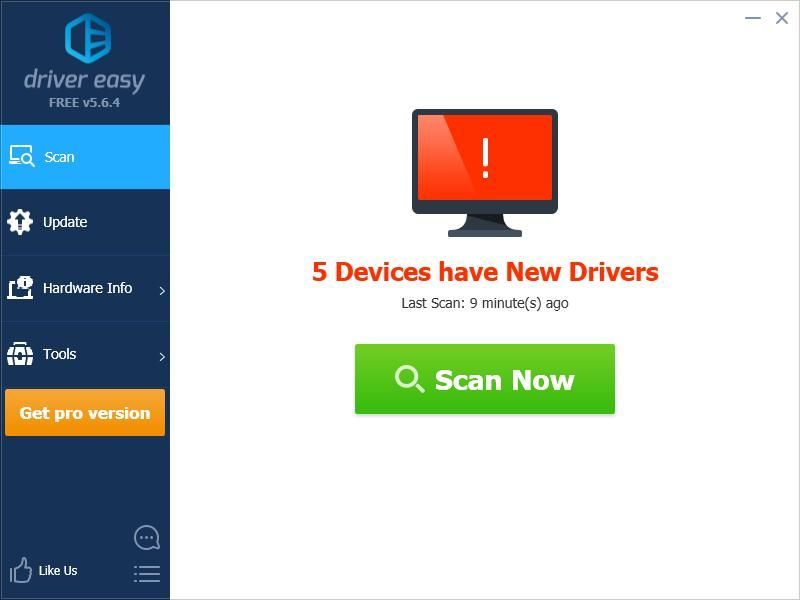
3) Klik Kemas kini butang di sebelah penyesuai rangkaian anda untuk memuat turun pemacu yang betul untuk komputer anda secara automatik, maka anda boleh memasangnya secara manual. Atau klik Kemaskini semua untuk memuat turun dan memasang versi betul semua pemacu yang hilang atau ketinggalan zaman secara automatik pada sistem anda (ini memerlukan Versi Pro - anda akan diminta untuk meningkatkan apabila anda mengklik Kemas kini Semua).
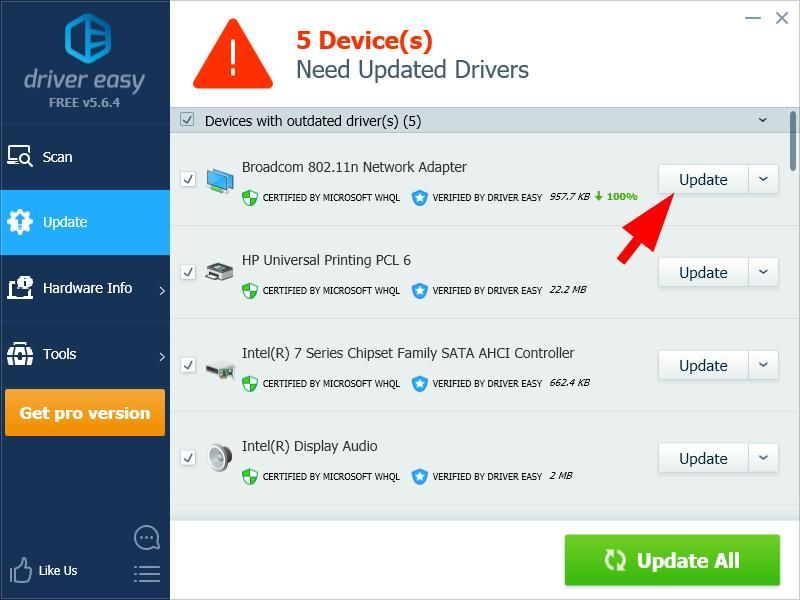
Kaedah 4: Ubah Selang Berlaku Imbasan
Anda juga boleh meningkatkan Interval Sah Scan anda untuk menyelesaikan masalah rangkaian wayarles anda.
Selang Sah Imbas adalah jumlah masa sebelum penyesuai rangkaian anda mencari titik akses rangkaian yang lebih baik setelah mencapai ambang. Semakin tinggi nilainya, semakin sedikit masa yang dihabiskan oleh penyesuai untuk mencari titik akses.Untuk meningkatkan Selang Imbas Sah anda:
1) Pada komputer riba anda, tekan Kekunci logo Windows dan R pada papan kekunci anda untuk membuka kotak Run. Kemudian taip ' ncpa.cpl Dan tekan Masukkan .

2) Klik kanan anda Penyesuai rangkaian tanpa wayar / WiFi , kemudian klik Hartanah .

3) Klik Konfigurasikan butang.

4) Pilih Mahir tab, kemudian klik Selang Sah Imbas . Tukar nilainya menjadi 120 , dan klik okey .
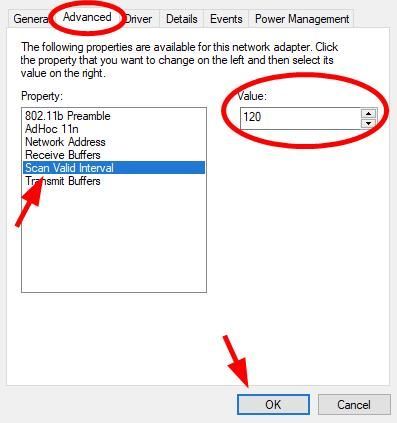
Kami harap salah satu pembaikan ini sesuai untuk anda. Sekiranya anda mempunyai sebarang pertanyaan, tinggalkan komen di bawah.
Anda mungkin juga mahu membaca ...
Cara mengamankan rangkaian WiFi anda.
![[SOLVED] Salin dan Tampal Tidak Berfungsi pada Windows 10](https://letmeknow.ch/img/knowledge/46/copy-paste-not-working-windows-10.png)



![[SOLVED] Age of Empires 4 terus ranap pada PC](https://letmeknow.ch/img/knowledge/26/age-empires-4-keeps-crashing-pc.png)

!['Anda Telah Terputus Sambungan ke Pelayan Destiny 2' [SELESAIKAN]](https://letmeknow.ch/img/knowledge/55/you-have-lost-connection-destiny-2-servers.jpg)